Windows telah merilis Windows Update 1903 dengan banyak fitur baru pada 21 Mei 2019. Tetapi banyak pengguna yang belum menerima pembaruan, dan ketika mereka mencoba memperbarui Windows mereka, mereka terjebak di 60-70%. Jika Anda menghadapi masalah yang sama dan menemukan solusi untuk masalah Anda, Anda berada di tempat yang tepat. Ada banyak alasan mengapa masalah ini dapat terjadi pada pengguna, tetapi bagi sebagian besar pengguna, ini adalah bug Pembaruan Windows. Ikuti solusi mudah ini jika Anda tidak dapat menginstal Pembaruan Windows 1903 secara normal dari aplikasi pengaturan Windows.
Meskipun posting ini ditulis dengan mempertimbangkan masalah yang terkait dengan Pembaruan Windows 1903, perbaikan ini juga akan berfungsi untuk Pembaruan Windows 10 di masa mendatang. Tetapi sebelum melanjutkan untuk perbaikan, pertama-tama, coba solusi awal ini.
Solusi Awal-
1. Periksa Pembaruan Windows dari Pengaturan aplikasi. Anda dapat mengakses Pengaturan aplikasi hanya dengan menekan Tombol Windows+I.
2. Periksa pengaturan Pembaruan Windows.
Jika salah satu dari upaya ini belum memperbaiki masalah Anda, cari solusi ini.
Fix-1 Hapus isi Folder MachineKey-
Beberapa pengguna telah melaporkan pemecahan masalah mereka dengan mengubah beberapa perubahan di drive C: mereka dalam Safe Mode. Ikuti langkah-langkah ini dengan cermat dan coba perbarui windows Anda setelah menjalankan semua langkah ini-
1. Pertama, tekan tombol Windows key dan ‘R' kunci bersama. Ini akan membuka Lari jendela.
2. Dalam Lari jendela, ketik “msconfig” lalu tekan tombol ‘Enter’ dari keyboard Anda.
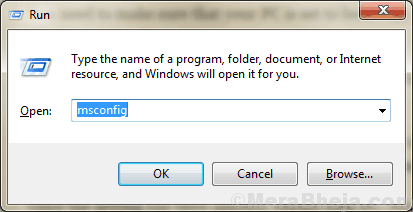
3. Sekarang, pergi ke “Boot” dan centang “Mode aman" pilihan.
4. Kemudian, klik “Menerapkan” dan “baik” untuk me-restart komputer Anda di Mode aman.
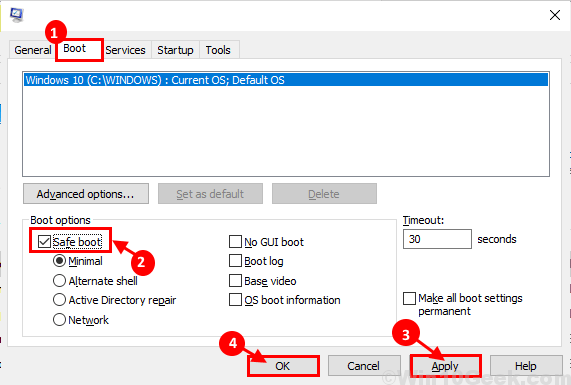
5. Sekarang, ketika Anda telah boot, tekan Tombol Windows + E membuka Penjelajah Berkas jendela, navigasikan ke lokasi ini-
C:\ProgramData\Microsoft\Crypto\RSA\MachineKeys
6. Sekarang, tekan Ctrl+Auntuk memilih semua konten folder MachineKeys dan tekan 'Menghapus' untuk menghapus semua konten.
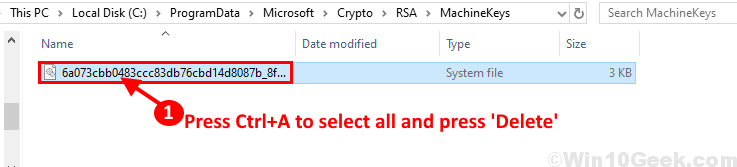
Jika seandainya Anda tidak dapat menghapus konten folder MachineKey, ikuti langkah-langkah berikut ini untuk memindahkan folder dan membuat folder kosong lain sebagai gantinya.
Sebuah. Arahkan ke lokasi ini di this Anda Penjelajah Berkas–
C:\ProgramData\Microsoft\Crypto\RSA
Sekarang, pilih "Kunci Mesin” folder dan tekan Ctrl+X untuk memotongnya dan kemudian pergi ke Desktop (atau lokasi favorit Anda di disk Anda) dan tekan Ctrl+V untuk menempelkannya di sana.
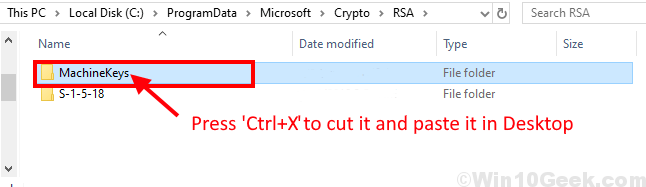
b. Sekarang, navigasikan ke lokasi yang sama yaitu –
C:\ProgramData\Microsoft\Crypto\RSA
Sekarang, klik kanan di "Baru” dan klik “Map“.
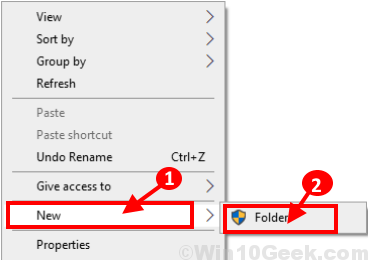
c. Sekarang, klik kanan di "Folder baru” dan klik “Ganti nama” dan beri nama folder tersebut sebagai “Kunci Mesin“.
Ini akan membuat kosong Kunci Mesin map.
7. Sekarang navigasikan ke lokasi ini di Penjelajah Berkas–
C:\Windows\System32
Sekarang, gulir ke bawah untuk menemukan "inetsrv” folder. Klik kanan di atasnya dan klik "Ganti nama” menamakannya sebagai “inetsrv.old“.
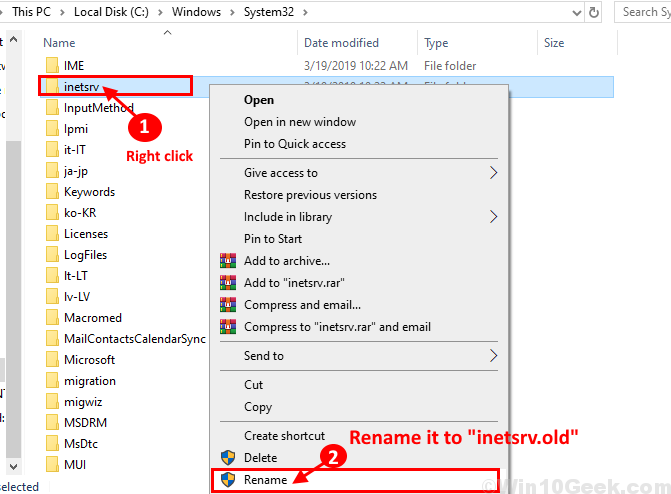
Reboot komputer Anda kembali ke Windows normal lagi.
8. Sekarang, tekan Tombol Windows+R peluncuran Lari dan ketik “fitur pilihan” dan tekan Enter.
Fitur Windows jendela akan dibuka.

9. Sekarang, Fitur Windows jendela, gulir ke bawah dan hapus centang “Layanan Informasi Internet“.
10. Klik "baik” untuk menonaktifkan fitur opsional.
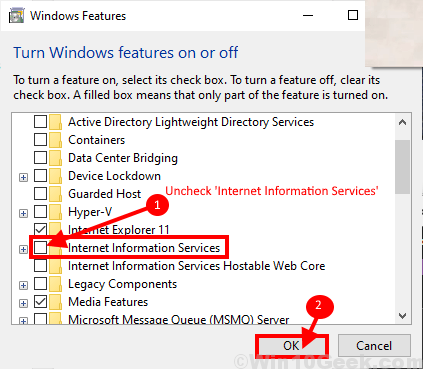
Mulai ulang komputer Anda.
Setelah mem-boot ulang, coba perbarui Windows dengan mengikuti salah satu proses yang dijelaskan dalam Perbaiki 1 atau Perbaiki 2 atau coba perbarui langsung dari aplikasi Pengaturan.
Windows Anda harus ditingkatkan ke Windows 10 1903 build tanpa kesalahan apa pun.
Fix-2 Gunakan Windows Media Creation Tool-
Anda dapat menggunakan Windows Media Creation Tool (MCT) untuk memperbarui Windows 10 Anda. Ini adalah proses yang sangat mudah, cukup ikuti langkah-langkah ini untuk memperbarui Windows Anda dengan MCT.
1. Unduh MediaCreationTool1903.exe.
2. Sekarang, klik dua kali “MediaCreationTool1903” untuk menjalankannya.

3. Sekarang, klik “Menerima” untuk menerima syarat dan ketentuan Microsoft untuk menggunakan perangkat lunak.

4. Sekarang, pilih “Tingkatkan PC ini sekarang” dan klik “Lanjut” untuk memulai proses up-gradasi.

Anda seharusnya telah melalui proses up-gradasi tanpa kesalahan apapun.
Lakukan perbaikan berikutnya jika proses up-gradasi masih macet di 60-70% lagi.
Perbaiki-3 Pembaruan Windows 10 dari situs web Microsoft secara langsung-
Anda dapat memperbarui Windows 10 Anda langsung dari situs web Microsoft hanya dengan mengunduh WindowsUpdate.exe dari situs web dan menjalankannya di komputer Anda.
[CATATAN- Perbaikan ini akan membutuhkan koneksi internet aktif ke perangkat Windows 10 Anda]
1. Unduh Windows10Update.exe .
2. Klik "Memperbarui sekarang“.
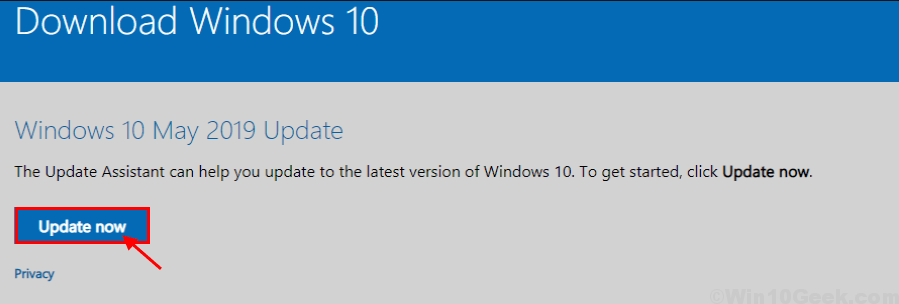
2. Sekarang, klik dua kali di "Windows10Upgrade9252” untuk memulai Asisten Pembaruan Windows.

Anda harus melalui proses up-gradasi tanpa menghadapi kesalahan apapun.


![Fix: Efek Transparansi Tidak Bekerja di Windows 11,10 [Diselesaikan]](/f/76c192cea3ace48b3064e3954191d8f9.png?width=300&height=460)